कैसे Windows 10 या 11 में सुरक्षित मोड में प्रवेश करें या बूट करें
कैसे Windows 10 या 11 में सुरक्षित मोड में प्रवेश करें या बूट करें
कैसे Windows 10 या 11 में सुरक्षित मोड में प्रवेश करें या बूट करें
विवरण
सेफ मोड एक समस्या निवारण विकल्प है जो Windows को सीमित स्थिति में शुरू करता है। केवल वे मूल फ़ाइलें और ड्राइवर जो Windows को चलाने के लिए आवश्यक हैं, प्रारंभ होते हैं। सेफ मोड उन कार्यक्रमों और ड्राइवरों के साथ समस्याओं को हल करने के लिए उपयोगी है जो सही ढंग से शुरू नहीं हो सकते हैं या जो Windows को सही ढंग से शुरू करने से रोक सकते हैं। वहां कैसे पहुंचा जाए, यह इस पर निर्भर करता है कि क्या पीसी सामान्य रूप से Windows शुरू कर सकता है।
यदि आपका पीसी सामान्य रूप से Windows शुरू कर सकता है, तो समाधान में चरण देखें।
यदि पीसी सामान्य रूप से शुरू नहीं होता है, तो देखें काले या खाली स्क्रीन से: अपने पीसी को Windows 10 या Windows 11 में सेफ मोड में शुरू करें.
आप Lenovo स्थानीय सेवा से भी संपर्क कर सकते हैं। हमारे एजेंट मदद के लिए तैयार हैं।
लागू ब्रांड
- ThinkPad
- ThinkCentre
- ideapad
- ideacentre
ऑपरेटिंग सिस्टम
- Windows 11
- Windows 10
समाधान
निम्नलिखित अनुभागों में बताया गया है कि पीसी को सेफ मोड में कैसे शुरू किया जाए।
Windows 10 या Windows 11
सेफ मोड के दो संस्करण हैं: सेफ मोड और नेटवर्किंग के साथ सेफ मोड। वे समान हैं, लेकिन नेटवर्किंग के साथ सेफ मोड में इंटरनेट और नेटवर्क पर अन्य कंप्यूटरों तक पहुंचने के लिए आवश्यक नेटवर्क ड्राइवर और सेवाएं शामिल हैं।
Shift+Restart का उपयोग करें
- कीबोर्ड पर Windows लोगो कुंजी + X दबाएं।
- शट डाउन या साइन आउट मेनू से Restart पर क्लिक करते समय Shift कुंजी को दबाए रखें।
- समस्या निवारण > उन्नत विकल्प > स्टार्टअप सेटिंग्स > पुनः प्रारंभ का चयन करें।
- पीसी के पुनः प्रारंभ होने के बाद, विकल्पों की एक सूची होती है। सेफ मोड में पीसी शुरू करने के लिए 4 या F4 या Fn+F4 (स्क्रीन पर दिए गए निर्देशों का पालन करते हुए) का चयन करें। या इंटरनेट का उपयोग करने के लिए नेटवर्किंग के साथ सेफ मोड के लिए 5 या F5 या Fn+F5 का चयन करें।
सेटिंग्स से
- कीबोर्ड पर Windows लोगो कुंजी + I दबाएं ताकि सेटिंग्स खुल सके। यदि यह काम नहीं करता है, तो स्क्रीन के निचले-बाएँ कोने में Windows आइकन पर राइट-क्लिक करें, फिर सेटिंग्स का चयन करें।
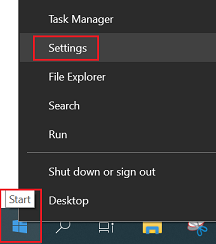
- अपडेट और सुरक्षा > पुनर्प्राप्ति का चयन करें (Windows 11: शुरू करें, सेटिंग्स, पुनर्प्राप्ति, अब पुनः प्रारंभ करें).
- उन्नत स्टार्टअप के तहत, अब पुनः प्रारंभ करें का चयन करें।
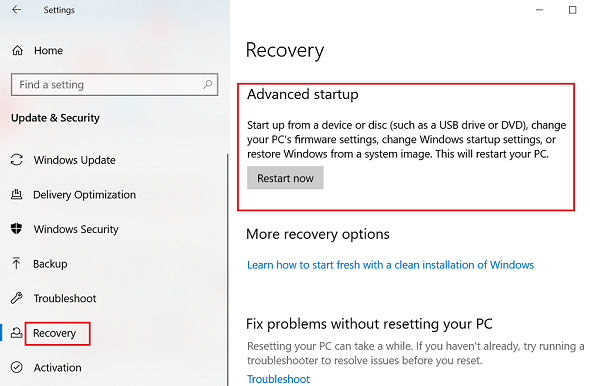
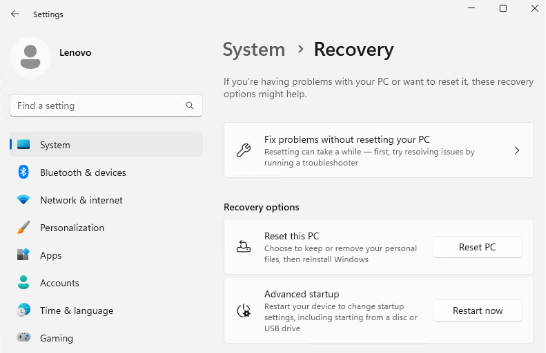
- जब पीसी एक विकल्प चुनें स्क्रीन पर पुनः प्रारंभ होता है, तो समस्या निवारण > उन्नत विकल्प > स्टार्टअप सेटिंग्स > पुनः प्रारंभ का चयन करें।
- पीसी के पुनः प्रारंभ होने के बाद, विकल्पों की एक सूची होती है। सेफ मोड में पीसी शुरू करने के लिए 4 या F4 का चयन करें। या इंटरनेट का उपयोग करने के लिए नेटवर्किंग के साथ सेफ मोड के लिए 5 या F5 का चयन करें।
साइन-इन स्क्रीन से
- पीसी को पुनः प्रारंभ करें। जब आप साइन-इन स्क्रीन पर पहुँचें, तो Shift कुंजी को दबाए रखें जबकि पावर >पुनः प्रारंभ का चयन करें।
- जब पीसी एक विकल्प चुनें स्क्रीन पर पुनः प्रारंभ होता है, तो समस्या निवारण > उन्नत विकल्प > स्टार्टअप सेटिंग्स > पुनः प्रारंभ का चयन करें।
- पीसी के पुनः प्रारंभ होने के बाद, विकल्पों की एक सूची होती है। सेफ मोड में पीसी शुरू करने के लिए 4 या F4 का चयन करें। या इंटरनेट का उपयोग करने के लिए 5 या F5 का चयन करें नेटवर्किंग के साथ सेफ मोड के लिए।
दबाएँ Windows कुंजी + R (हर बार जब आप पीसी को पुनः प्रारंभ करते हैं तो Windows को सेफ मोड में शुरू करने के लिए मजबूर करें)
नोट: इन चरणों को करने के लिए आपको एक डिटैचेबल कीबोर्ड से जुड़े होना आवश्यक है।
- दबाएँ Windows कुंजी + R.
- डायलॉग बॉक्स में msconfig टाइप करें।
- बूट टैब का चयन करें।
- सेफ बूट विकल्प का चयन करें और लागू करें पर क्लिक करें।
- जब सिस्टम कॉन्फ़िगरेशन विंडो पॉप अप होती है, तो परिवर्तनों को लागू करने के लिए पुनः प्रारंभ करें का चयन करें।
नोट: एक बार जब आप सेफ मोड का उपयोग करना समाप्त कर लें, तो वापस जाएँ और सेफ बूट विकल्प को पूर्ववत करें।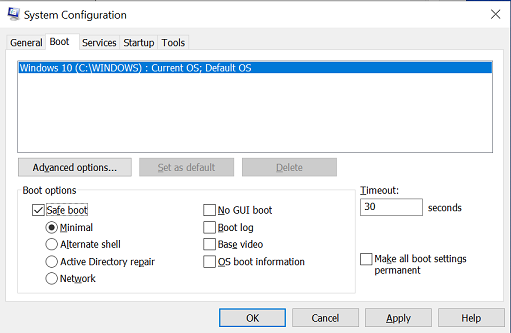
निम्नलिखित अनुभाग में बताया गया है कि सेफ मोड से कैसे बाहर निकलें।
सेफ मोड से बाहर कैसे निकलें
सेफ मोड से बाहर निकलने के लिए, अपने सिस्टम को पुनः प्रारंभ करें।
या
- दबाएँ Windows लोगो कुंजी + R.
- रन डायलॉग में msconfig टाइप करें। ठीक है का चयन करें।
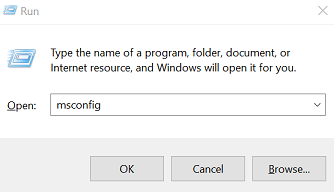
- बूट टैब का चयन करें।
- बूट विकल्पों के तहत, सेफ बूट चेकबॉक्स को अनचेक करें।
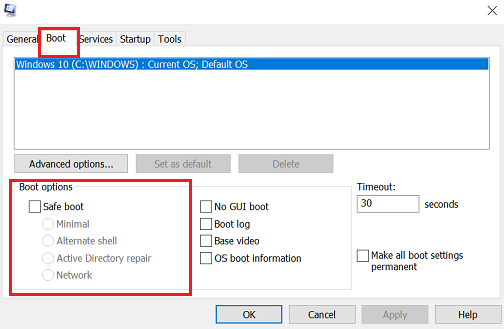
संबंधित लेख
- Lenovo डिजिटल डाउनलोड रिकवरी सेवा (DDRS): Lenovo रिकवरी USB कुंजी बनाने के लिए आवश्यक फ़ाइलें डाउनलोड करें
- BIOS के लिए Think श्रृंखला में प्रवेश करने का अनुशंसित तरीका
- डेस्कटॉप और ऑल-इन-वन के लिए BIOS में प्रवेश करने का अनुशंसित तरीका
- लैपटॉप और Ideapad के लिए BIOS में प्रवेश करने का अनुशंसित तरीका
- लोकप्रिय विषय: पीसी के लिए सुझाव
- Windows सहायता केंद्र
आपकी प्रतिक्रिया समग्र अनुभव को बेहतर बनाने में मदद करती है

